Word文档中绘制正五边形的方法教程
时间:2023-07-21 08:58:55作者:极光下载站人气:156
word文档是一款非常好用的办公软件,很多小伙伴在需要编辑和处理文本内容时都会首选使用该软件。如果我们需要在Word文档中插入正五边形,小伙伴们知道具体该如何进行操作吗,其实操作方法是非常简单的,只需要进行几个非常简单的操作步骤就可以了,小伙伴们可以打开自己的软件后一起动手操作起来。如果小伙伴们还没有Word文档这款软件,可以在文末处进行下载,方便后续需要的编辑处理文本内容时可以快速打开进行使用哦。接下来,小编就来和小伙伴们分享具体的操作步骤了,有需要或者是有兴趣了解的小伙伴们快来和小编一起往下看看吧!
操作步骤
第一步:双击打开需要插入正五边形的Word文档;
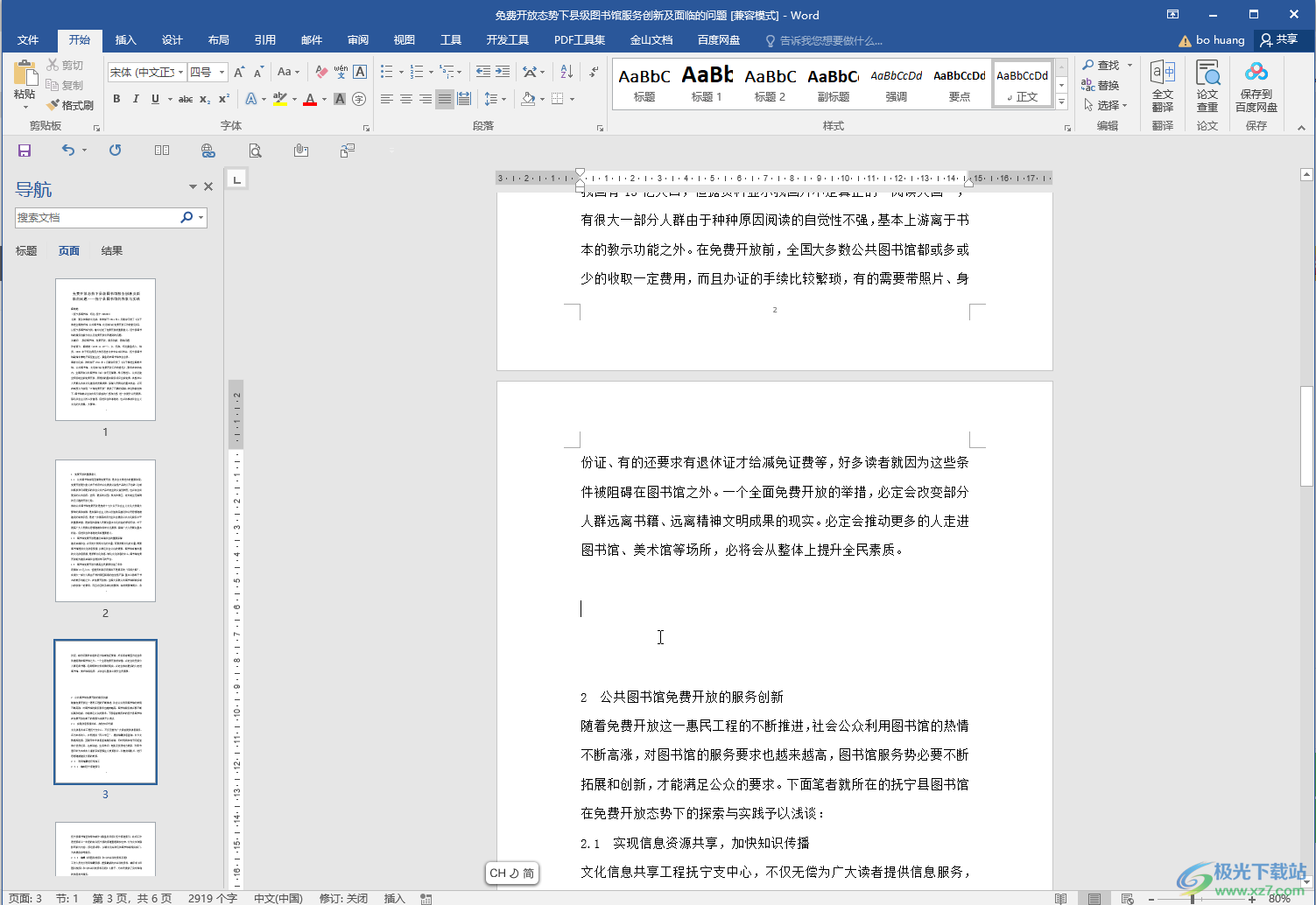
第二步:定位到需要插入的地方,在“插入”选项卡中点击“形状”,然后找到并点击五边形图标;
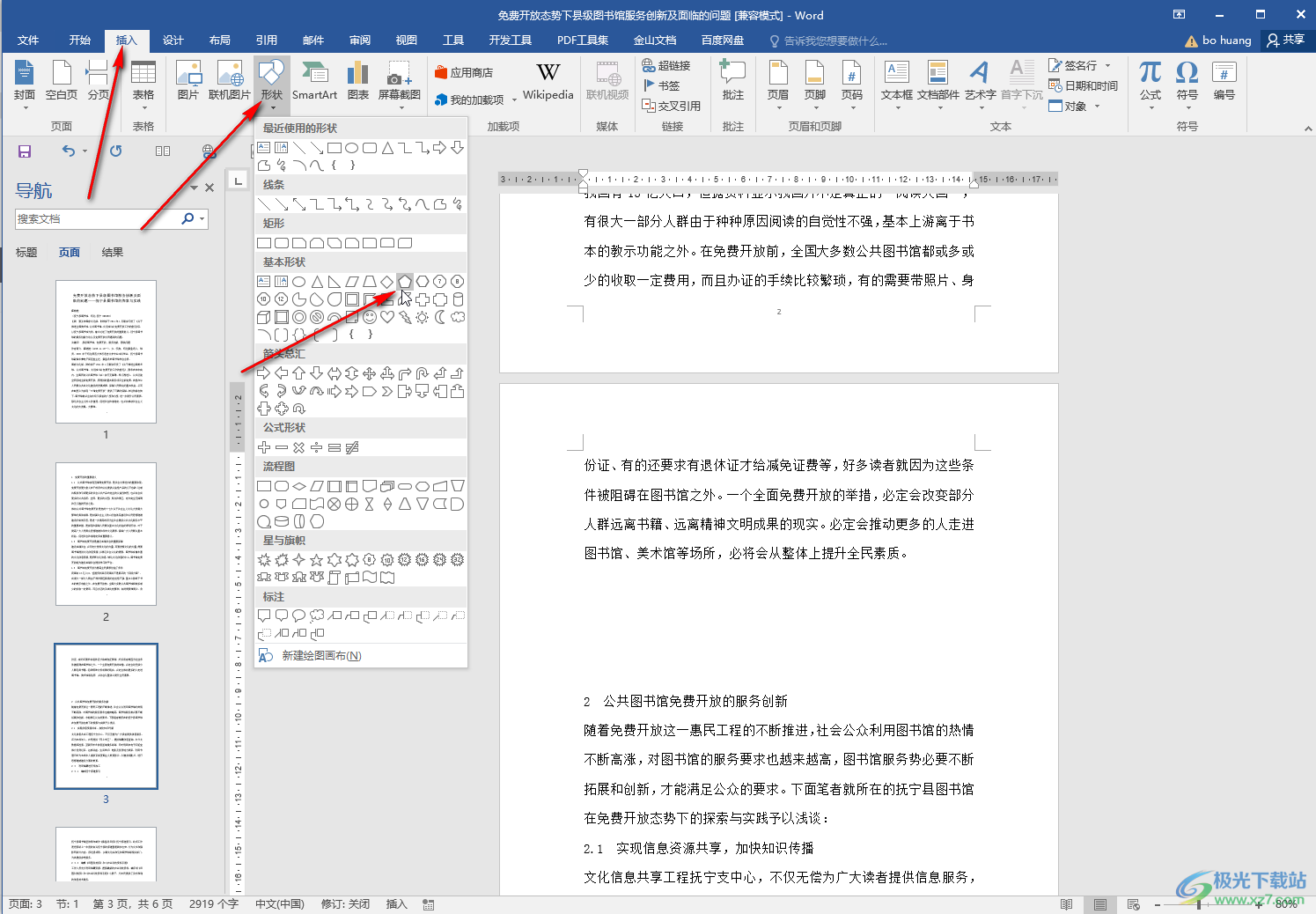
第三步:按住shift键的同时拖动鼠标左键进行绘制,就可以得到一个正五边形了;
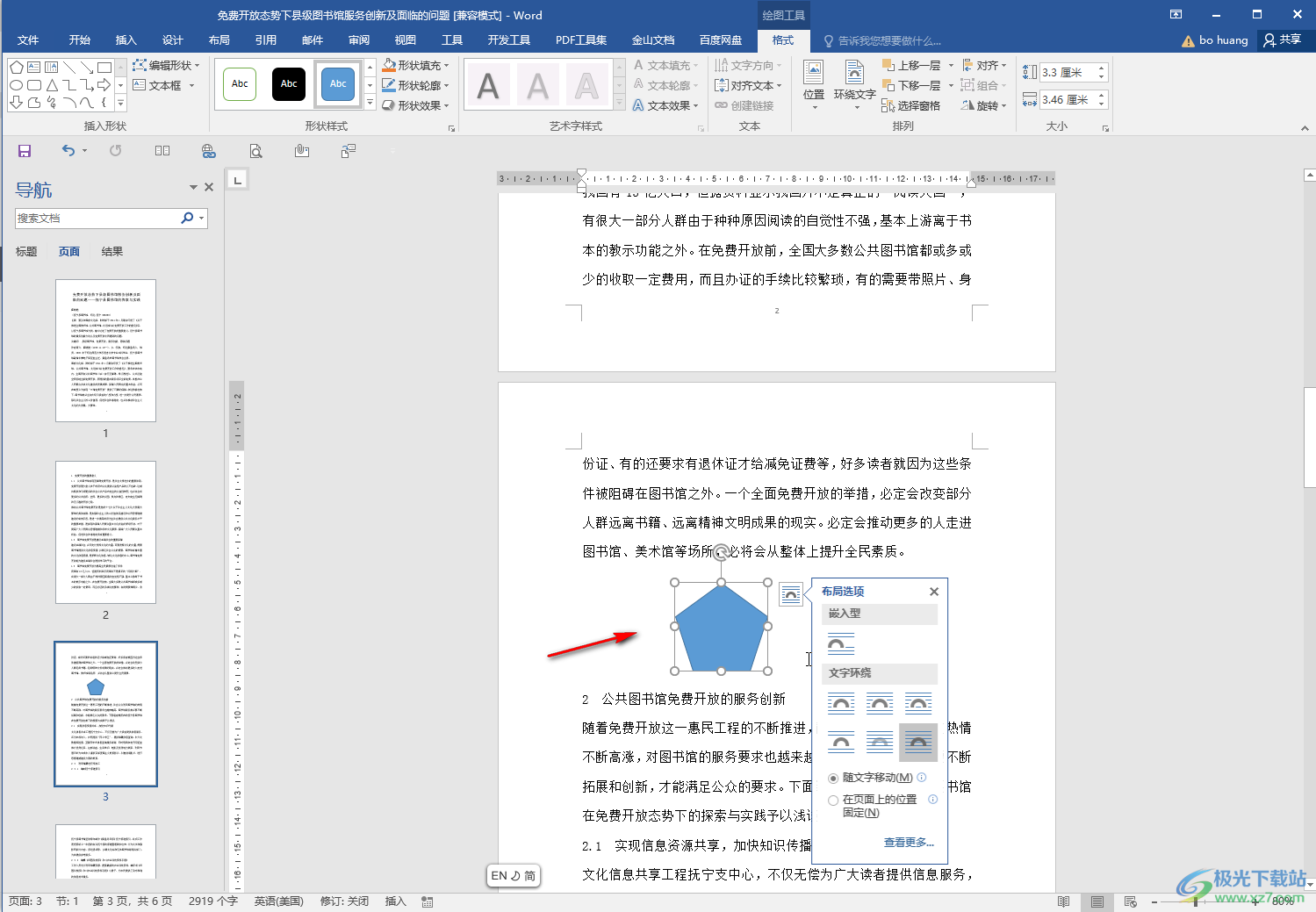
第四步:绘制后界面上方会自动出现“绘图工具”,我们可以在其中自由编辑和设计图形样式;
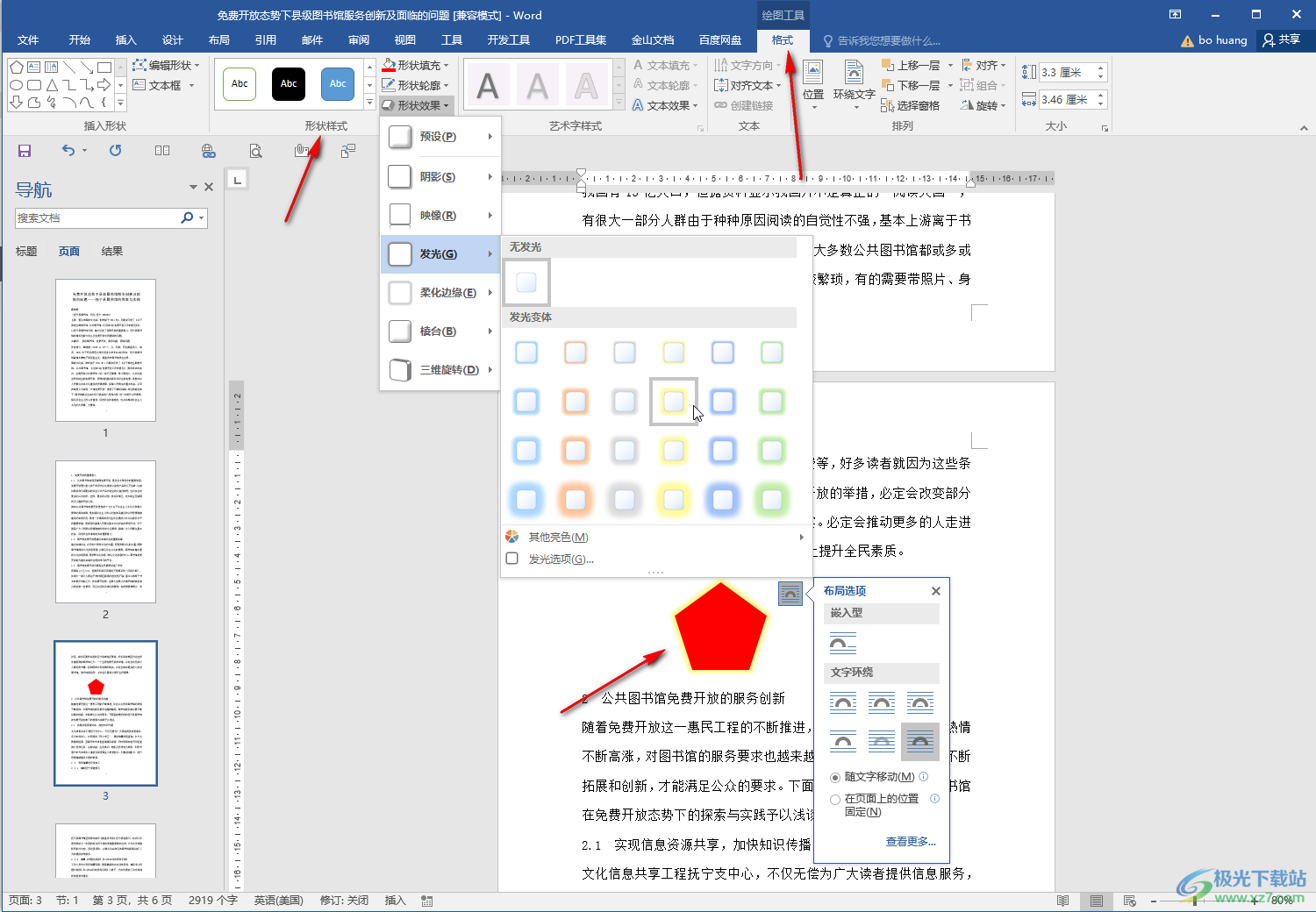
第五步:右键点击图形后还可以添加文字,选择“设置形状格式”可以打开侧边栏进行编辑处理。
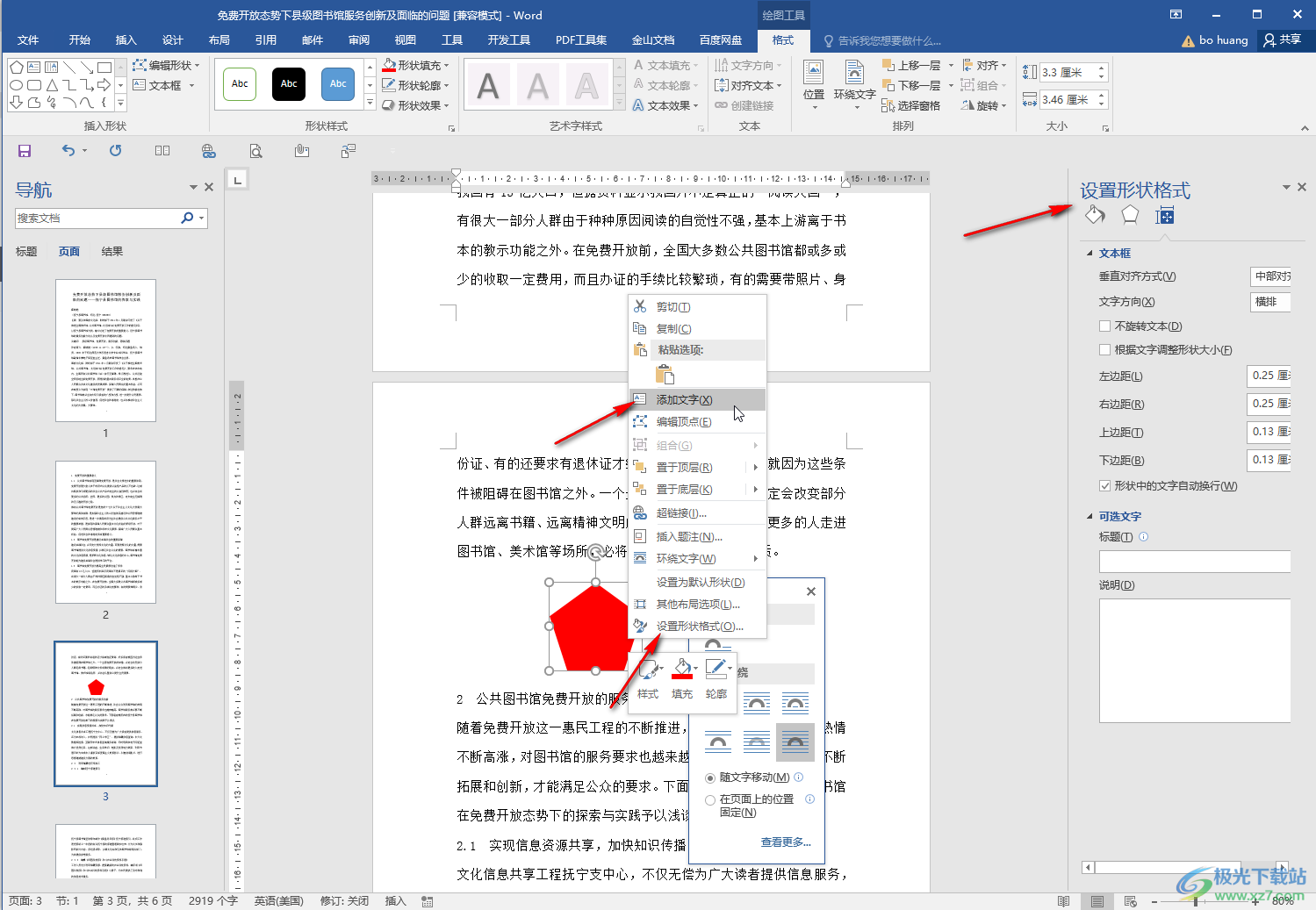
以上就是Word文档中插入正五边形的方法教程的全部内容了。以上步骤操作起来都是非常简单的,小伙伴们可以打开自己的软件后一起动手操作起来,看看最终的图形效果。

大小:60.68 MB版本:1.1.2.0环境:WinAll, WinXP, Win7
- 进入下载
相关推荐
相关下载
热门阅览
- 1百度网盘分享密码暴力破解方法,怎么破解百度网盘加密链接
- 2keyshot6破解安装步骤-keyshot6破解安装教程
- 3apktool手机版使用教程-apktool使用方法
- 4mac版steam怎么设置中文 steam mac版设置中文教程
- 5抖音推荐怎么设置页面?抖音推荐界面重新设置教程
- 6电脑怎么开启VT 如何开启VT的详细教程!
- 7掌上英雄联盟怎么注销账号?掌上英雄联盟怎么退出登录
- 8rar文件怎么打开?如何打开rar格式文件
- 9掌上wegame怎么查别人战绩?掌上wegame怎么看别人英雄联盟战绩
- 10qq邮箱格式怎么写?qq邮箱格式是什么样的以及注册英文邮箱的方法
- 11怎么安装会声会影x7?会声会影x7安装教程
- 12Word文档中轻松实现两行对齐?word文档两行文字怎么对齐?
网友评论